
הערה: העמוד הזה אינו מתעדכן יותר. המדריך המעודכן זמין בכתובת http://support.apple.com/guide/watch.
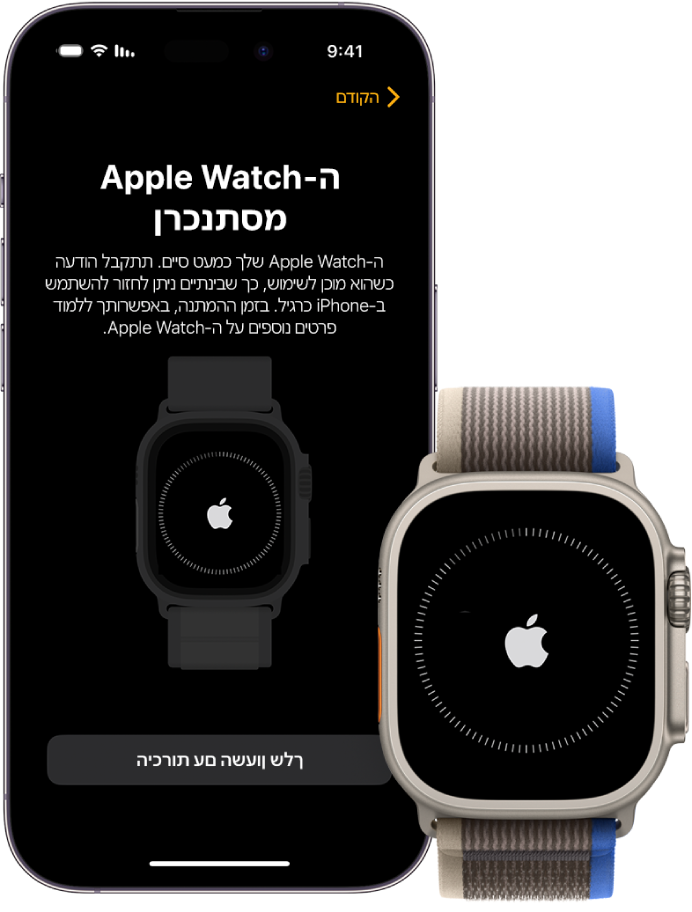
השלבים הראשונים
תוכל/י להגדיר את ה‑Apple Watch Ultra ולהתחיל להשתמש בו תוך דקות ספורות.

למתוח את הגבול
ה-Apple Watch Ultra, שהוא ה-Apple Watch הכי קשוח אי-פעם, הוא מכשיר רב-תכליתי שנועד לסייע לך לרוץ את המירוץ הארוך ביותר שלך, לנווט באזורים לא מוכרים ולצלול באוקיינוסים של העולם.

להתחיל לזוז
ה-Apple Watch Ultra יכול לעקוב אחר הפעילות והאימונים שלך, ולעודד אותך לקיים חיים פעילים יותר באמצעות תזכורות עדינות ותחרויות ידידותיות.

השגח/י על הבריאות שלך
ה-Apple Watch Ultra יכול לסייע לך עקוב אחר מידע בריאותי חשוב, כולל המחזור שלך, קצב לב גבוה ונמוך וחריגות בקצב הלב. ניתן גם לבצע אק״ג כדי לבדוק את קצב הלב ולתעד אותו באמצעות היישום ״אק״ג״ שב-Apple Watch Ultra.
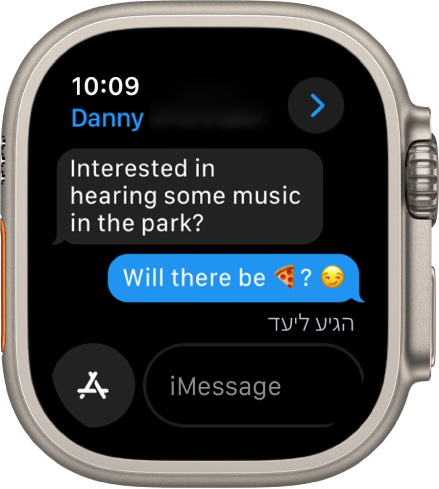
שמור/י על קשר
עם היישומים ״הודעות״, ״דואר״, ״טלפון״ ו״ווקי-טוקי״, קל לתקשר עם בני משפחה, חברים ועמיתים.
לעיון במדריך למשתמש ב‑Apple Watch Ultra, אפשר ללחוץ על ״תוכן העניינים״ בראש העמוד או להזין מילה או משפט בשדה החיפוש.
המדריך למשתמש ב-Apple Watch Ultra
- ברוכים הבאים
- מה חדש
-
- מחוות Apple Watch Ultra
- מחוות הצמדה כפולה של האצבעות לביצוע פעולות שגרתיות
- הגדרת ה-Apple Watch Ultra וקישורו עם ה‑iPhone
- הגדרת יותר מ-Apple Watch אחד
- קישור ה‑Apple Watch Ultra ל‑iPhone חדש
- בחירת פונקציה עבור הכפתור ״פעולה״ ב‑Apple Watch Ultra
- היישום Apple Watch
- טעינת ה-Apple Watch Ultra
- הפעלת ה-Apple Watch Ultra והוצאתו ממצב שינה
- נעילה או ביטל הנעילה של ה-Apple Watch Ultra
- שינוי השפה והכיוון ב‑Apple Watch Ultra
- הסר/י, החלף/י והדק/י את רצועות ה‑Apple Watch
-
- יישומים ב-Apple Watch Ultra
- פתיחת יישומים
- ארגון יישומים
- קבל/י יישומים נוספים
- ברר/י מה השעה
- צלמיות מצב
- מרכז הבקרה
- שימוש במצב ריכוז
- התאמת בהירות, גודל מלל, צלילים ורטט אינטראקטיבי
- צפייה בעדכונים ותגובה אליהם
- שינוי ההגדרות של עדכונים
- שימוש ב״ערמה חכמה״ כדי להציג וידג׳טים בזמן המתאים
- ניהול חשבון ה‑Apple ID
- שימוש בקיצורים
- הצגת משך החשיפה לאור יום
- הגדרת ״שטיפת ידיים״
- חיבור ה-Apple Watch Ultra אל רשת אלחוטית
- חיבור אזניות או רמקולים מסוג Bluetooth
- העברת משימות מה-Apple Watch Ultra
- ביטול נעילת ה‑Mac באמצעות Apple Watch Ultra
- ביטול נעילת ה‑iPhone באמצעות ה-Apple Watch Ultra
- שימוש ב-Apple Watch Ultra ללא ה‑iPhone המקושר אליו
- הגדרה ושימוש בשרות סלולרי ב-Apple Watch Ultra
-
- שעונים מעוררים
- חמצן בדם
- מחשבון
- לוח שנה
- מצלמה בשלט רחוק
- אנשי קשר
- אק״ג
- תרופות
- Memoji
- News
- מתנגן כעת
- תזכורות
- מניות
- שעון עצר
- ספירות לאחור
- טיפים
- תזכורות קוליות
- ווקי-טוקי
-
- מידע על Wallet
- Apple Pay
- הגדרת Apple Pay
- ביצוע רכישות
- שליחה, קבלה ובקשת כסף באמצעות ה-Apple Watch Ultra (בארה״ב בלבד)
- ניהול Apple Cash (בארה״ב בלבד)
- שימוש ב‑Wallet עבור אישורים
- שימוש בכרטיסי מועדון
- תשלום ב-Apple Watch Ultra ב-Mac
- נסיעה בתחבורה ציבורית
- שימוש ברישיון הנהיגה או בתעודה מזהה
- שימוש במפתחות דיגיטליים
- שימוש בכרטיסי חיסון לקורונה (COVID-19)
- שעון עולמי
-
- VoiceOver
- הגדרת Apple Watch Ultra באמצעות VoiceOver
- יסודות השימוש ב-Apple Watch Ultra באמצעות VoiceOver
- שיקוף ה‑Apple Watch
- שליטה במכשירים סמוכים
- AssistiveTouch
- שימוש בצג ברייל
- שימוש במקלדת Bluetooth
- הגדלה
- ברר/י מה השעה באמצעות רטט אינטראקטיבי
- שינוי גודל המלל והגדרות חזותיות אחרות
- התאמת הגדרות בנושא כישורים מוטוריים
- הגדרה ושימוש ב‑RTT
- הגדרות שמע ב״נגישות״
- הקלדה להקראה
- שימוש במאפייני נגישות עם Siri
- קיצור הדרך ל״נגישות״
- זכויות יוצרים